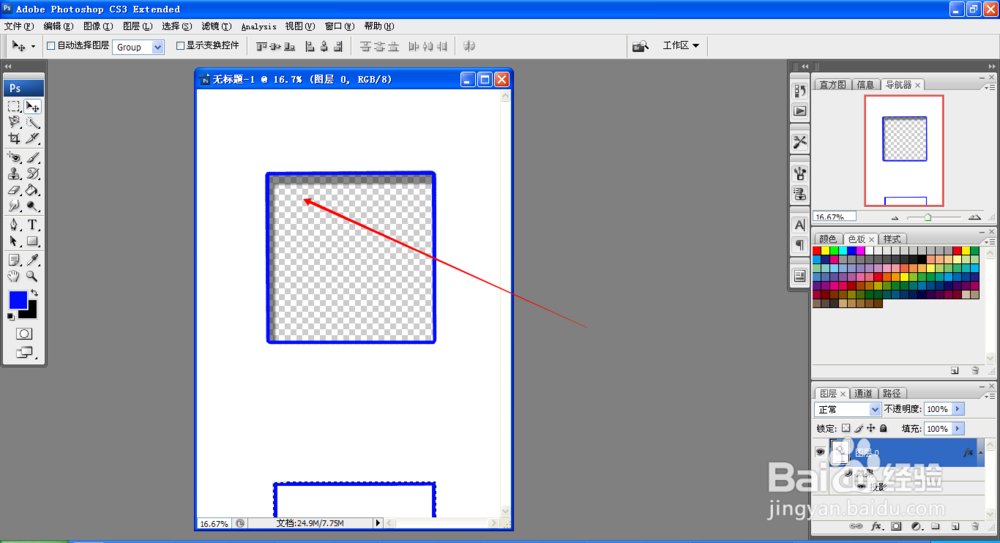1、首先开启Photoshop,使用快捷键“Ctrl+N”进行快速新建,我选择国际标准 A4 大小,大家可以根据自己的需要进行设定。

2、在Photoshop左侧工具栏中,选择矩形工具,在空白处绘制一个矩形,我们就在这矩形之中建立阴影效果。
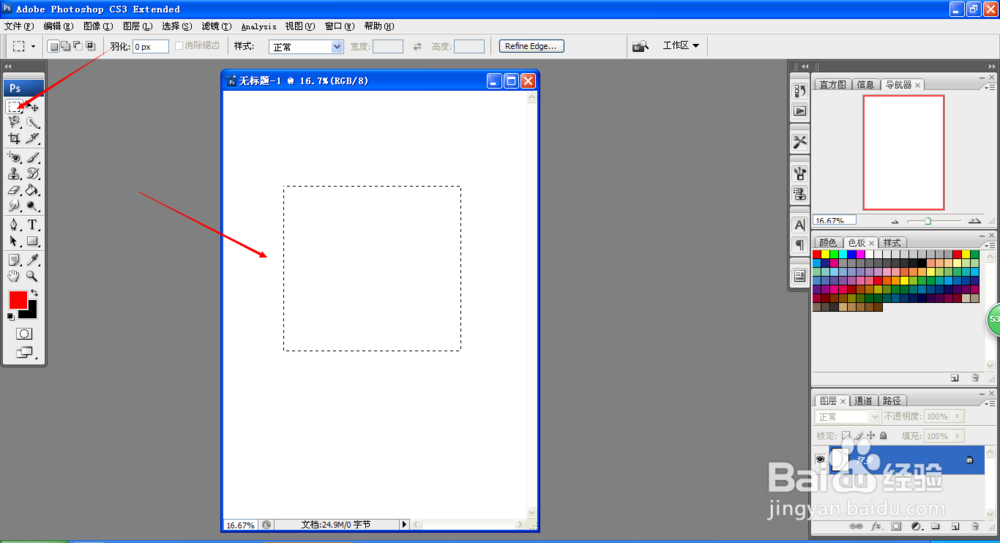
3、在Photoshop上方菜单栏中,找到“编辑——描边”在弹出的设置窗口中,选择合适的颜色,描边大小,点击确认。
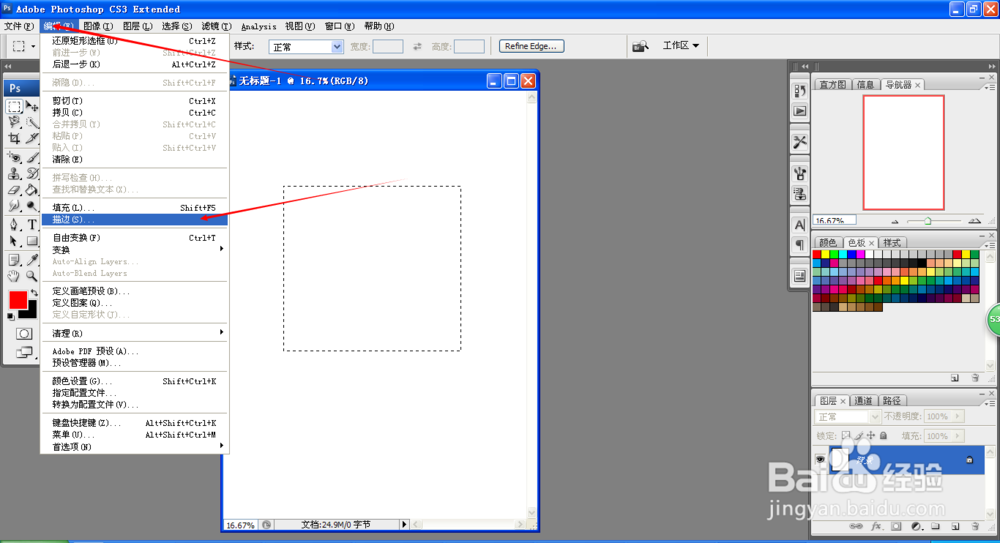

4、这样就完成了描边,使矩形线框看起来比较清晰,如果矩形工具的选边还存在,我们使用键盘“Ctrl+D”取消选边,这样就只剩下线框。

5、如果我们绘制的是实心的矩形,那么我们最好使用钢笔进行轮廓勾勒,然后抠图把正方形的内部抠出来,这样我们才能够方便的看到内部阴影。方便我们进行阴影的浏览和设定。
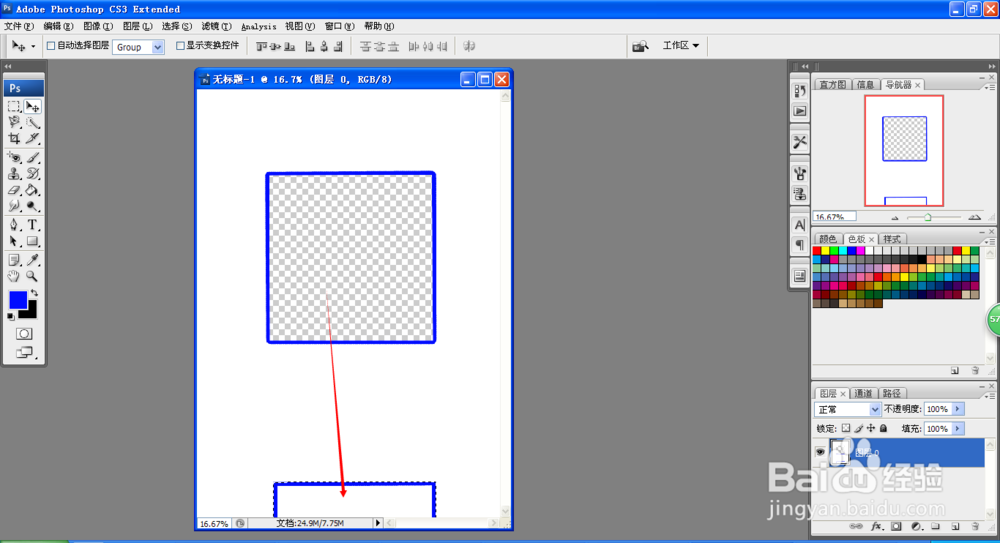
6、我们在Photoshop上方菜单栏,找到“图层——图层样式——阴影”开始进行阴影效果的设定阶段。

7、点击阴影后,会弹出阴影对话框,基本不需要改动太多,距离和大小需要改动,把数值变大一些,这样阴影看起来就会更明显。图中数值可以作为参考。

8、点击确认,我们就可以在原图上看到阴影出现了,要注意的是Photoshop的阴影是根据选中对象设置,因此如果我们选择实心矩形,那么整个矩形都会产生阴影。